win11如何设置任务栏文件夹不合并 Win11任务栏不合并怎么调整
更新时间:2024-11-09 17:48:36作者:xtyang
Win11任务栏默认将相同应用的窗口合并在一个文件夹中,这种设置可能会让用户感到不便,不过用户可以通过简单的操作来调整任务栏文件夹不合并的设置,使得每个窗口都可以单独显示在任务栏上。接下来我们就来看看如何实现这个设置。
操作方法:
1.在任务栏点击鼠标右键,选择“任务栏设置”选项。
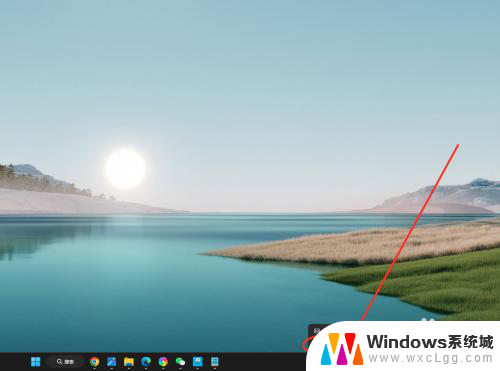
2.找到“合并任务栏按钮并隐藏标签”选项,点击右侧下拉菜单。
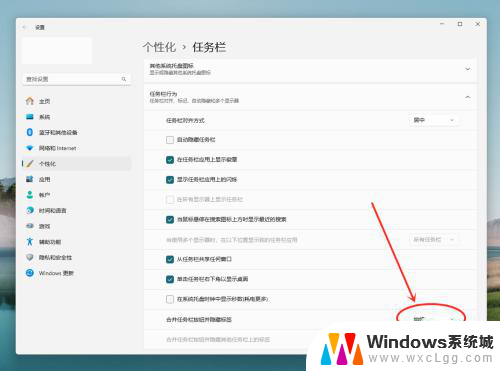
3.在弹出菜单中,选择“从不”选项。即可设置任务栏从不合并。
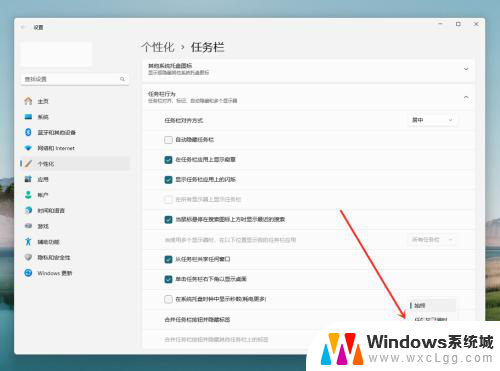
以上就是win11如何设置任务栏文件夹不合并的全部内容,碰到同样情况的朋友们赶紧参照小编的方法来处理吧,希望能够对大家有所帮助。
win11如何设置任务栏文件夹不合并 Win11任务栏不合并怎么调整相关教程
-
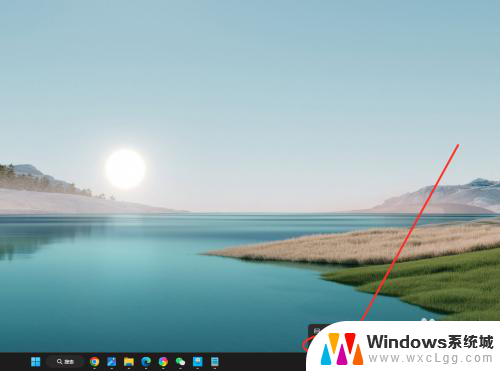 win11系统任务栏如何设置不合并 Win11任务栏怎么调整不合并
win11系统任务栏如何设置不合并 Win11任务栏怎么调整不合并2025-01-01
-
 win11怎任务栏设置怎么不合并 Win11任务栏怎么调整不合并
win11怎任务栏设置怎么不合并 Win11任务栏怎么调整不合并2024-10-23
-
 win11任务栏 从不合并 怎么设置 win11任务栏怎么调整不合并
win11任务栏 从不合并 怎么设置 win11任务栏怎么调整不合并2024-10-28
-
 win11设置任务栏合并从不 win11任务栏怎么设置不合并
win11设置任务栏合并从不 win11任务栏怎么设置不合并2024-10-16
-
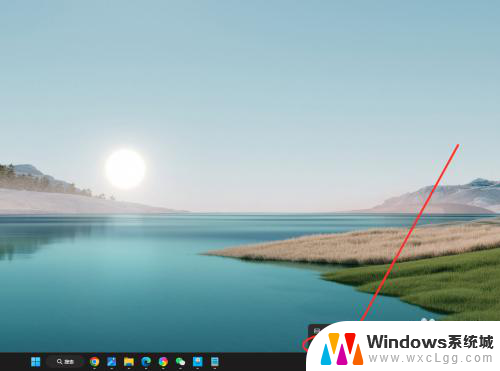 win11任务栏不叠加怎么设置 -start win11任务栏怎么调整不合并
win11任务栏不叠加怎么设置 -start win11任务栏怎么调整不合并2024-11-12
-
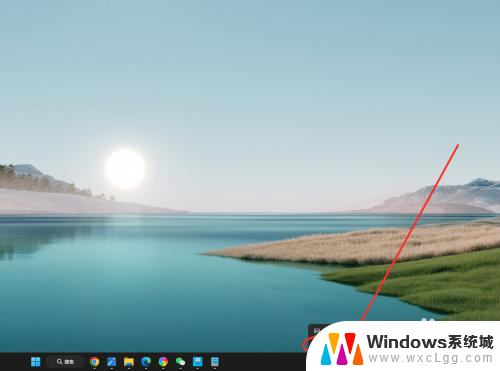 win11任务栏怎么可以不合并 Win11任务栏怎么调整不合并
win11任务栏怎么可以不合并 Win11任务栏怎么调整不合并2024-10-26
- win11如何控制任务栏不合并 Win11任务栏怎么设置不合并
- win11任务栏如何设置从不合并 Win11任务栏怎么取消合并显示
- win11的任务栏设置不合并 Win11任务栏不合并怎么调整
- win11任务栏 怎么不合并 win11任务栏怎么设置不合并
- win11直接改文件后缀 win11文件后缀修改教程
- win11怎么查看电脑的物理地址 电脑物理地址查询方法
- win11屏幕和休眠不按设置 win11禁止休眠设置方法
- window11 忘记密码 笔记本电脑忘记密码怎么办快速解决
- win10怎么删除更新win11的文件 win11如何删除更新文件
- windows11关闭ipv6 Windows11 怎么屏蔽 ipv6
win11系统教程推荐
- 1 win11直接改文件后缀 win11文件后缀修改教程
- 2 window11 忘记密码 笔记本电脑忘记密码怎么办快速解决
- 3 win10怎么删除更新win11的文件 win11如何删除更新文件
- 4 win11找不到别人的共享打印机 win11无法共享打印机的解决方法
- 5 重置 win11的网络 Win11网络重置步骤
- 6 联想win11系统清理c盘 win11清理c盘垃圾步骤
- 7 win11excel调行高卡死 excel打开很卡怎么办
- 8 win11新电脑设置不更新系统 windows11系统不更新怎么办
- 9 win11连接电视投屏 win11投屏到电视机操作步骤
- 10 win11怎么设置任务栏不自动合并 Win11任务栏不合并显示怎么设置